Le clavier tactile de Windows 8 n’est pas seulement un clavier à l’écran, mais plutôt un clavier puissant conçu pour les tablettes et autres appareils tactiles. Il existe deux modes dans le clavier tactile: un clavier pleine taille avec de gros boutons et un autre clavier avec des touches séparées.
Le clavier tactile de Windows 8 comprend des fonctionnalités intéressantes pour améliorer la vitesse de frappe. Affichez les suggestions de texte au fur et à mesure que vous tapez, ajoutez automatiquement un espace après avoir choisi les suggestions de texte, ajoutez un point après avoir double-cliqué sur la barre d’espace et mettez automatiquement en majuscule la première lettre de chaque phrase.
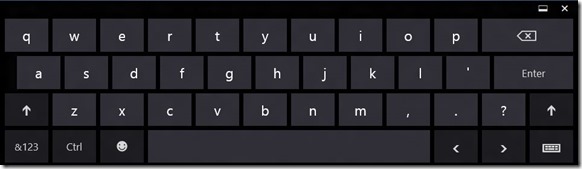
Les utilisateurs exécutant Windows 8 sur une tablette savent que le clavier tactile émet les sons des touches à mesure que vous tapez. Bien que le son soit agréable et utile, il peut être gênant lors de la composition de documents et d’e-mails avec notre musique préférée jouée dans un lecteur. Vous pouvez bien sûr désactiver le système, mais il existe en fait une meilleure option pour couper complètement le son du clavier tactile.
Si vous êtes le genre de personne qui n’aime pas entendre le son du clavier tactile, suivez les étapes ci-dessous pour désactiver complètement le son du clavier tactile dans Windows 8:
Étape 1: Faites glisser votre doigt depuis le bord droit de l’écran pour afficher la barre d’icônes. Si vous utilisez la configuration de la souris et du clavier, vous devez déplacer le curseur de la souris vers le coin supérieur ou inférieur droit de l’écran ou appuyer sur les touches Windows + C pour afficher la barre d’icônes.
Étape 2: Cliquez ou appuyez sur réglages sur la barre d’icônes, puis cliquez (ou appuyez sur) Modifier les paramètres de votre PC pour ouvrir les paramètres du PC.
Étape 3: Ici, cliquez / appuyez sur Général dans le volet gauche et recherchez une option nommée Jouez les sons clés pendant que vous tapez sur le côté droit sous la section du clavier tactile. Notez que cette option peut ne pas apparaître sur les appareils non tactiles.
Étape 4: Déplacez le curseur (sous la touche Lecture des sons pendant la saisie) vers la gauche pour désactiver et vers la droite pour activer le son. C’est tout!